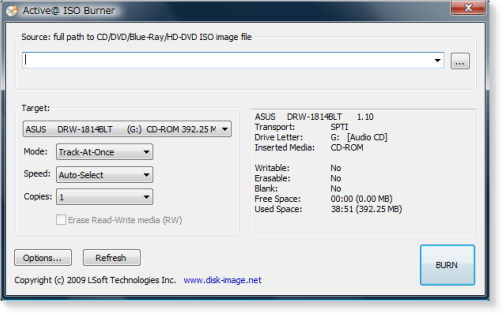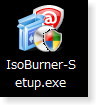TOP  ライティング
ライティング  Active@ISO Burner
Active@ISO Burner  インストール方法
インストール方法
Active@ISO Burnerのインストール方法
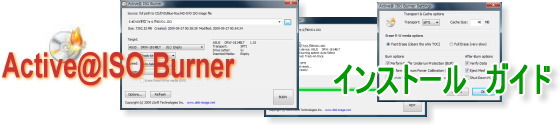
インストール方法の紹介/「Active@ISO Burner」
Active@ISO Burnerのインストール準備
インストール中は他のソフトを動作させない
インストール後は再起動を推奨
Active@ISO Burnerのインストール
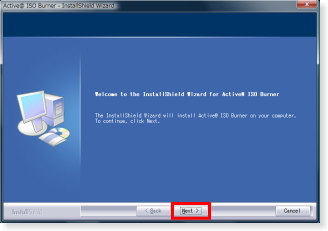
セットアップの開始
「Next」ボタンで次へ
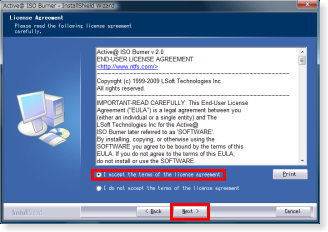
ライセンス事項の確認・同意
軽く目を通したら
「I accept the Terms of the license agreement / 許諾契約に同意」にチェックを入れて「次へ」をクリック。
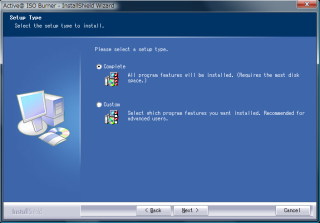
インストール方法の選択
「Complete」と「Custam」の2通りあります。
「Complete」はすべてデフォルトでのインストールとなります。Cドライブへのインストールとなります。
「Custam」選択をすると、インストール場所の選択・他が可能(次画面でインストール先を指定します)
チェックを入れたら「Next」ボタンで次へ。
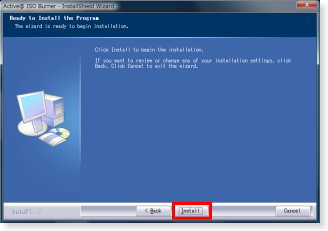
インストールの実行
準備が出来たら「Install」ボタンをクリック
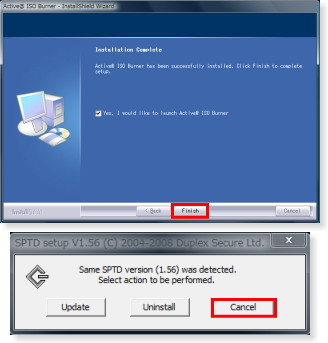
インストール完了画面
「Finish」ボタンをクリックしてインストーラーを閉じます。
※もし「same sptd version (1.56) was detected...」と表示が出たら、 「Cancel」をクリックして閉じます。 これはどうやら、既に同じSPTD(ドライバ)が存在する場合(DAEMON Toolsなど他ソフトを使用している)に出るようです・・
Active@ISO Burnerの画面
とてもシンプルなインターフェイスです。